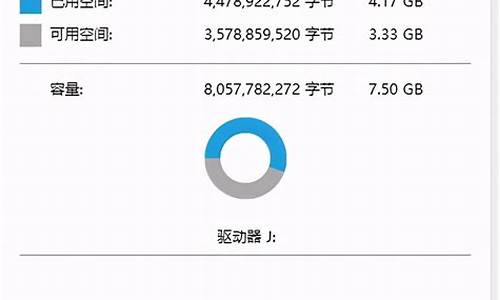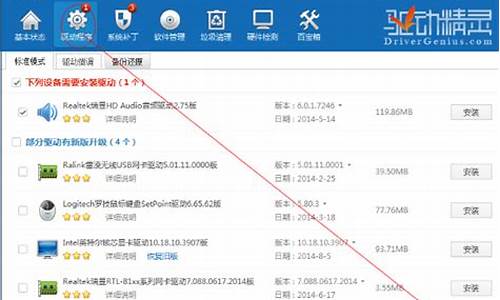1.win7如何禁用和启用本地连接

WIN7系统本地连接的图标可以按以下操作步骤找到:
1、点击开始,选择控制面板;
2、在控制面板页面,点击网络和Internet选项里面的查看网络状态和任务;
3、在网络和共享中心页面,点击更改适配器设置;
4、在更改适配器设置的网络连接页面中,找到本地连接的图标。
win7如何禁用和启用本地连接
1、首先点击电脑左下角的图标,然后在点击“控制面板”图标
2、在设置窗口里 点击“网络”选项
3、然后点击“网络”
4、在设置窗口里点击“更改配置” 选项
5、右键“本地连接”图标 ,然后点击“启用”
6、完成以上操作之后,就可以看到本地连接了
在使用Windows 7工作时会遇到形形的问题,比如需要禁用或启用本地连接。那么如何进行操作呢?下面我与你分享具体步骤和方法。
工具/材料Windows 7操作系统
01启动Windows 7操作系统,如图所示。点击任务栏"开始"按钮,弹出开始菜单选择"控制面板"项。
02如图所示,唤出"控制面板"程序窗口。点击"网络和Internet"项,用户可根据自己的喜好和需要对系统进行设置。
03唤出"网络和Internet"选项界面,如图所示。点击右侧"网络和共享中心"项,用于查看网络状态、更改网络设置。
04如图所示,唤出"网络和共享中心"选项界面。点击左侧"更改适配器设置"项,下步将进行设置禁用或启用本地连接的操作。
05唤出"网络连接"选项界面,如图所示。鼠标右击"本地连接"图标,弹出快捷菜单选择"禁用"项。
06如图所示,完成禁用本地连接的操作。鼠标右击"本地连接"图标,弹出快捷菜单选择"启用"项。
07完成禁用或启用本地连接的操作,如图所示。本例到此结束,希望对大家能有所帮助。